Đôi khi trong quá trình sử dụng và cài phần mềm, bản Windows 10 của bạn sẽ trở nên chậm chạp và hoạt động kém hiệu quả hơn. Cài lại máy thì mất công mà, tìm cách tối ưu hóa lại thì quá tốn thời gian. Trong trường hợp đó thì reset bản Windows của bạn về trạng thái ban đầu là cách hợp lý hơn cả. Hôm nay, huongdanaz.com sẽ hướng dẫn cho bạn cách reset máy tính, cài lại win như lúc mới mua không mất bản quyền.

1. Hướng dẫn reset Windows 10
Bước 1: Bật ứng dụng cài đặt trong start menu.
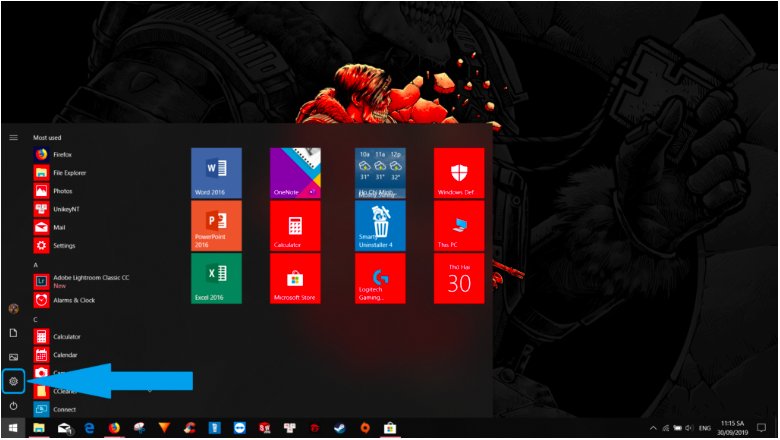
Bước 2: Trên cửa sổ cài đặt chọn mục Update & security.
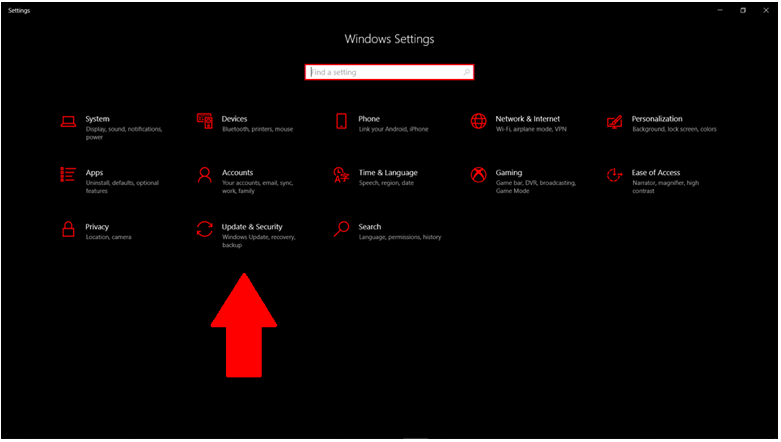
Bước 3: Chọn Recovery sau đó chọn Get Started ở mục Reset this PC.
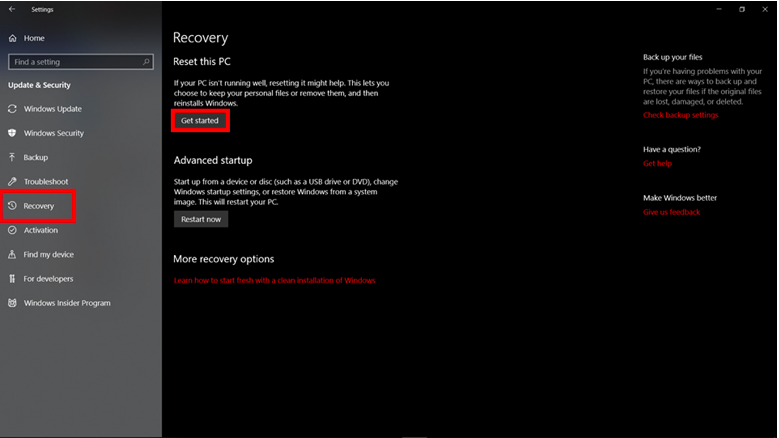
Bước 4: Khi cửa sổ Choose an option được bật lên, bạn sẽ thấy 2 tùy chọn đó là Keep my files và remove everthing.
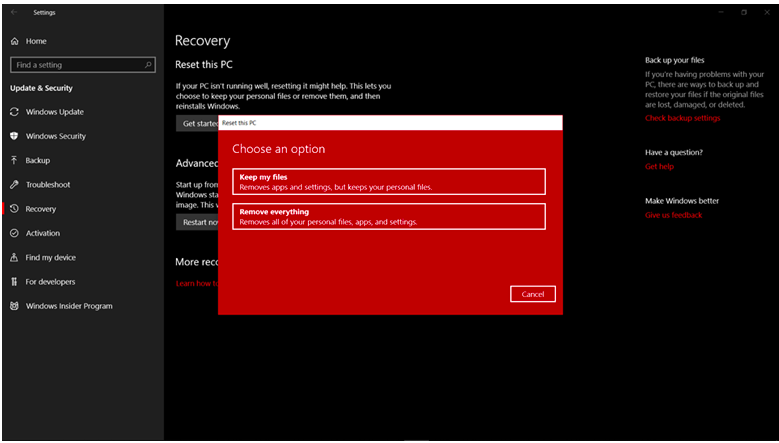
+ Keep my files: refresh lại PC nhưng không ảnh hưởng gì tới các file lưu trong máy của bạn như hình ảnh, nhạc, video hay các file cá nhân.
+ Remove everything: xóa toàn bộ các ứng dụng và file có trong máy và cái đặt lại windows.
Tuỳ chọn 1: Lựa chọn Keep my files
Bước 5: Nếu bạn chọn Keep my files, máy tính sẽ hiện ra thông báo những files sẽ bị xóa trong quá trình reset. Nếu bạn đồng ý hãy chọn Next để tiếp tục.
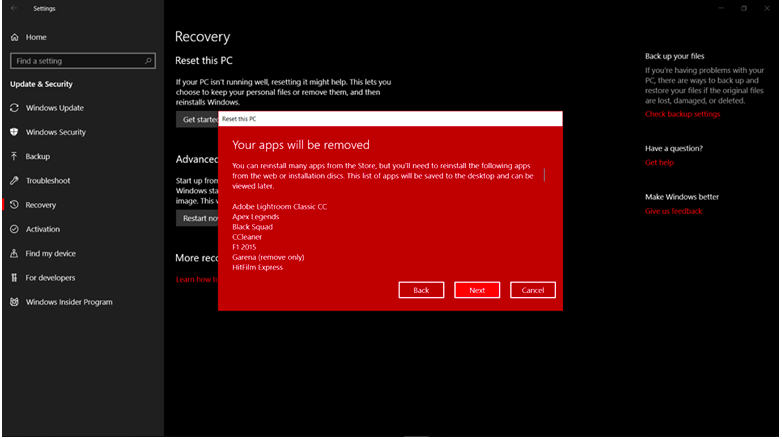
Bước 6: Sau khi thực hiện đủ các bước màn hình sẽ hiện ra Ready to reset this PC. Sau đó bạn chỉ cần chọn Reset để tiến hành khởi động windows về trạng thái ban đầu.
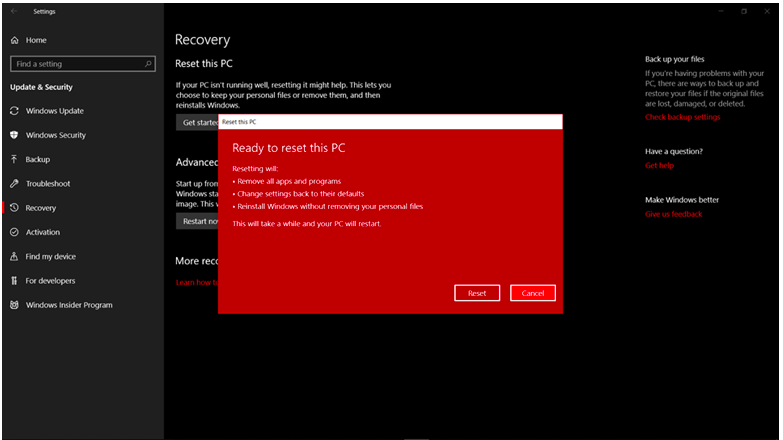
Tuỳ chọn 2: Lựa chọn Remove everthing
Bước 5: Sau khi chọn Remove everything, màn hình sẽ hiện ra giao diện Your PC has more than one drive nếu máy tính của bạn có 2 ổ. Lúc này bạn sẽ có 2 tùy chọn là:
+ Only the drive where Windows is installed: Chỉ ổ chứa bộ cài Windows
+ All drives: Tất cả các ổ
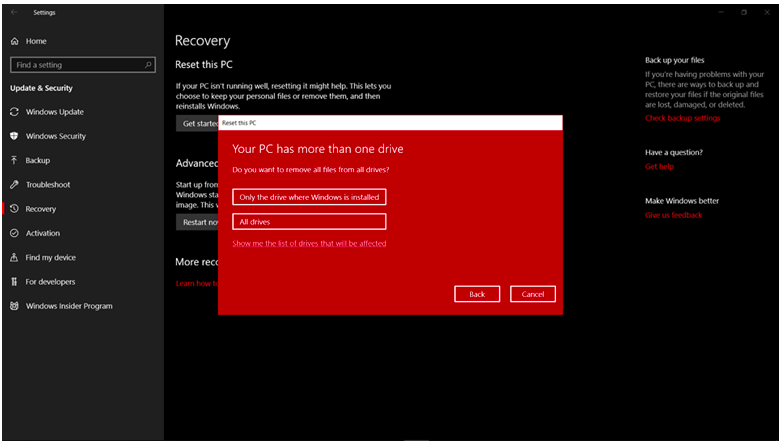
+ Nếu chọn tùy chọn All drives bạn nên sao lưu tất cả dữ liệu trên tất cả các ổ để không bị mất các dữ liệu quan trọng. Click chọn tùy chọn Show me the list of drives that will be affected ở phía dưới để xem danh sách các ổ đĩa sẽ bị ảnh hưởng nếu bạn click chọn tùy chọn All drives.
+ Nếu chọn tùy chọn Only the drive where Windows is installed thì tiếp theo trên màn hình sẽ hiện Do you want to clean the drives, too?
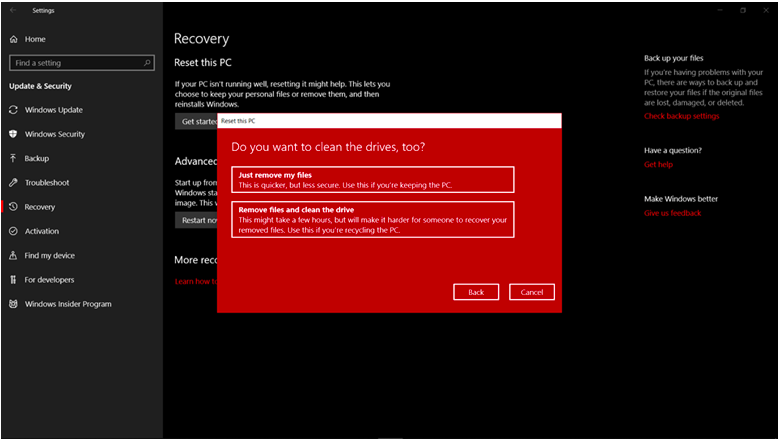
+ Tại đây bạn click chọn Just remove my files nếu muốn reset Windows 10 nhanh chóng bằng cách xóa bỏ các tập tin hoặc chọn tùy chọn Removes files and clean the drive nếu muốn xóa các tập tin an toàn.
Bước 6: Cuối cùng trên màn hình Ready to reset this PC, click chọn Reset để khởi động lại máy tính và bắt đầu quá trình reset máy tính Windows 10 của bạn.
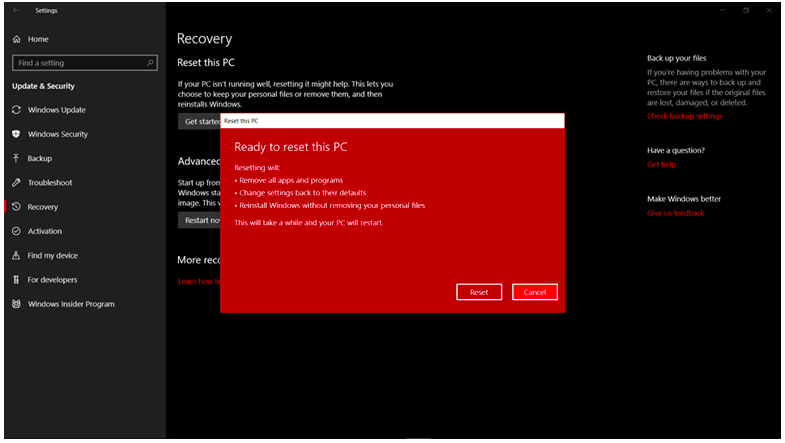
+ Thời gian reset có thể diễn ra từ 20 cho đến 120 phút tùy vào lựa chọn của bạn.
2. Cài đặt lại Win (Win bản quyền)
Nếu sau khi thực hiện phương pháp trên nhưng máy tính của bạn vẫn chậm, vẫn hoạt động kém thì cách duy nhất còn lại là bạn cài đặt lại Windows cho máy.
Phương pháp này sẽ chắc chắn giúp chiếc máy của bạn hoàn toàn “sạch sẽ”. Tuy nhên, trước khi cài lại Win bạn nên sao lưu tất cả dữ liệu của mình sang một ổ cứng khác. Vì cài lại Win sẽ làm mất toàn bộ dữ liệu trên hệ điều hành.
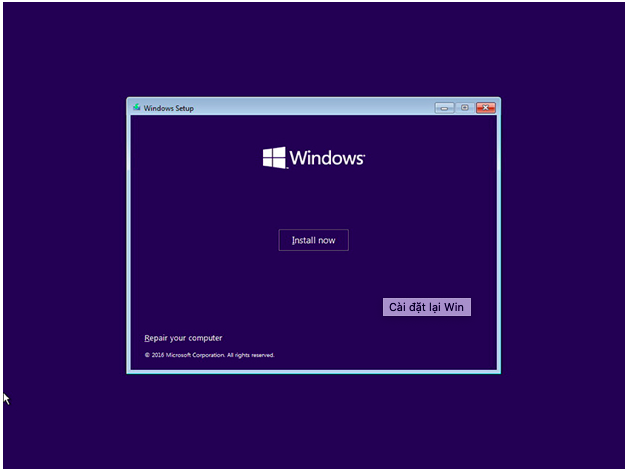
Đối với cách 1 thì tất cả mọi người có thể tự thực hiện. Với cách 2 cài lại win bản quyên, thì bạn cần có 1 bộ cài win và 1 key bản quyền. Bạn có thể mang máy ra tiệm sửa máy tính để cài lại win, chi phí cài lại khoảng 70-100k + với tiền key bản quyền tùy vào phiên bản sẽ có giá khác nhau.
Chúc bạn thành công!!!
Lượt xem: 8127






















